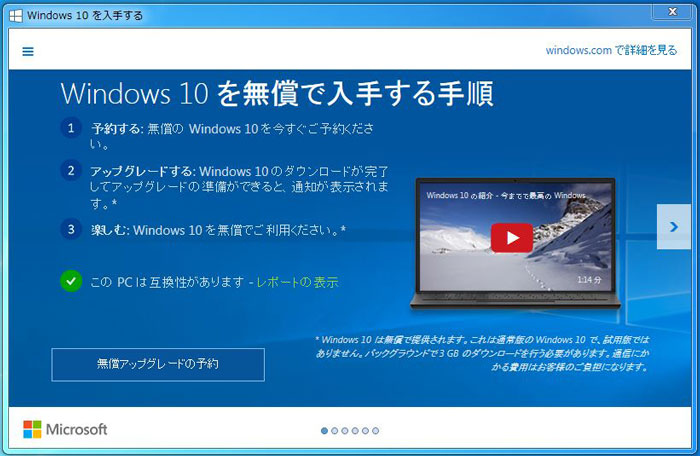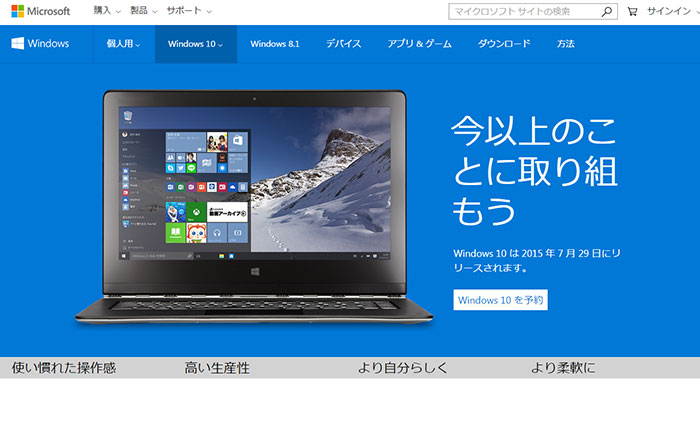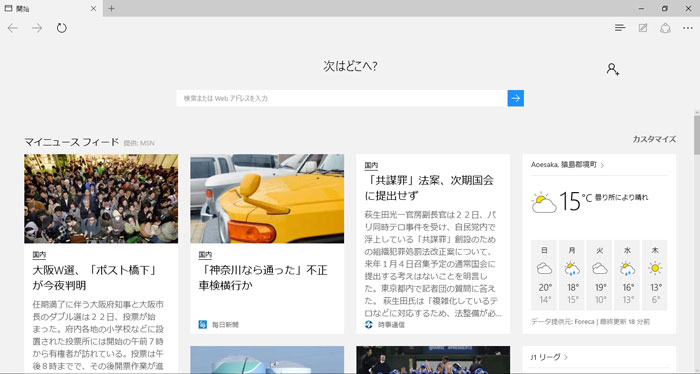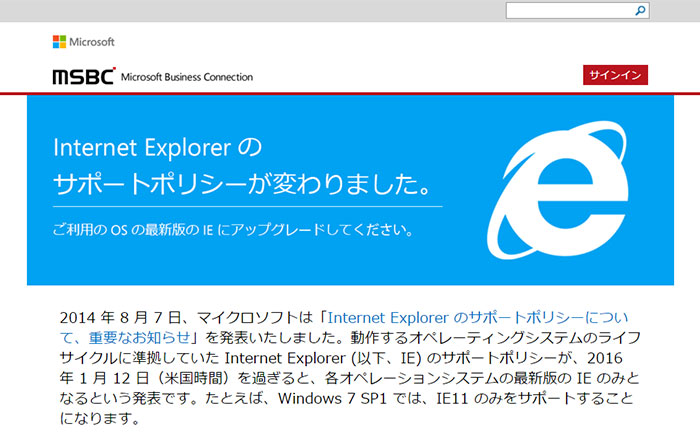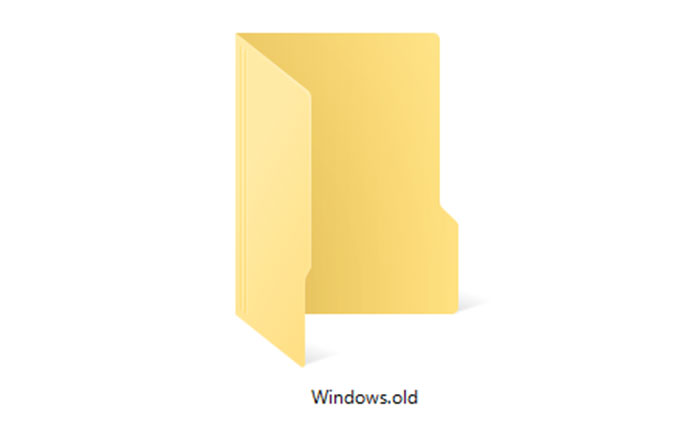いよいよ、7月29日からWindows無料アップグレードの提供がはじまります。
そこで、今回、Windows10にアップグレードする際に起こりうる”4つのリスク”をまとめました。これから、Windows10にアップグレードしようと考えている方は、参考にしてください。
1、Windows 10の不具合
一番懸念するリスクがWindows 10の不具合です。
通常、Windows OSは、時間が経てば経つほど安定化していきます。これは、世界中のWindowsユーザーが不具合・バグを発見し、その報告をもとにMicrosoftが更新プログラムを提供していくからです。Windows7やWindows8.1でも、毎月第 2 火曜日の翌日にWindowsアップデートが行われていますよね。
逆に言うと、新しく出たOS(オペレーティング・システム)は、あまり多くの人が使用していないので、未知なる不具合多く、トラブルが発生する可能性が高くなります。
事実、Windows8からWindows8.1にアップグレードされたときも、さまざまな不具合が発生したようです。
例えば、「音が出なくなった」「CPU使用率が高くなった」「USB Mass Storage Deviceの接続と切断が頻繁に起るようになってしまった」など。
僕も『Windows10が再起動ループで起動できなくなった、エラー・不具合事例』で紹介しましたが、Windows10に無償アップグレード後に強制再起動が頻発しました。
2、デバイスが非対応(互換性がない)
続いては、パソコンに接続していたデバイス(ディスプレイ、マウス、キーボード、プリンタ、外付けハードディスクなど)が使用不可または正常に動作しない・一部機能が使えなくなるリスクです。
パソコンをWindows10にアップグレードするときは、デバイスもWindows10に対応させる必要があります。最近のWindows OSは、互換性の問題が発生しないように配慮されていますが、問題が発生する可能性はゼロとは限りません。
僕の経験としては、Windows OSをアップグレードしたとき、プリンタ・複合機が非対応で使えなくなるケースが多いです。特に、古いプリンタは、Windows10に対応するまでに時間がかかる傾向があるので、メーカーのWebサイトで確認したほうがいいでしょう。
また、パソコンの品番によっては、Windows10にアップグレードしたことにより、メーカーサポート対象外になる可能性もあります。
※経験上、メーカーのWebサイトに「対応」と記載されていなくても、動作することは多いですが「100パーセント動作する」という保証はできません。自己責任でお願いします。
3、ソフトが非対応
今まで、使っていたソフトが使用できなくなるリスクです。
特に、提供時期の古いソフトほど、アップグレード後に使用できない可能性が高くなります。例えば、ソフトのインストール時に、Windows OSのバージョンチェックを行った場合、”動作保証外のOS”という理由で、インストールできない可能性があります。
会計ソフト、グループウェア、図面制作ソフト、セキュリティソフト、社内の業務用ソフト、ゲームソフトなど、必要性の高いソフトは、アップグレード前に必ずWindows10に対応しているかを確認しましょう。
補足:Windows10では、DVD再生ソフト「Windows Media Center」が削除されます。これからもパソコンでDVD再生をしたい場合は、他のメーカー(サードパーティ)のソフトを導入する必要があります。また、Windows7のデスクトップガジェットも使えなくなります。
また、視覚障害者がパソコンで使用している「音声読み上げソフト」が使えなくなるトラブルも頻発しているようです。
4、Webサイトが使えなくなる
これは、主にインターネットバンキングで発生するリスクです。
お金のやりとりになるので、確実な動作が求められます。Windows10にアップグレードする際は、お使いのインターネットバンキングが動作確認を完了しているか、念のためにチェックした方がいいでしょう。
参考:「Windows 10でネットバンキング利用しないで」――あおぞら銀行が呼び掛け
また、Windows10では、標準ブラウザが”Internet Explorer”から”Microsoft Edge(マイクロソフト エッジ)”に変わります。新しいブラウザでは、「ActiveX」「VBScript」「attachEvent」など、古い技術を切り捨てられます。そのため、これら古い技術を使っているWebサイトの表示が崩れる可能性があります。
そんなときは、『Windows10でIE(Internet Explorer)って使えるの?』で紹介している方法でInternet Explorerを立ち上げましょう。
最後に
「無料だから、アップグレードしてしまおう!」と安易に考えずに、まずは、Window10にアップグレードした際のリスクを理解しましょう。
消費者庁もWindows10の無償アップグレードに関して、次のように注意喚起をしています。
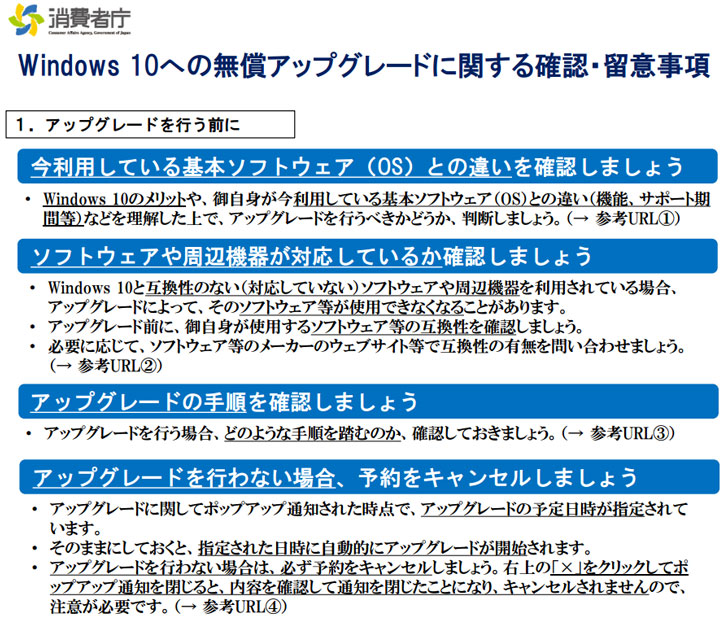
出典:消費者庁「Windows 10 への無償アップグレードに関し、確認・留意が必要な事項について 」
- 今利用している基本ソフトウェア(OS)との違いを確認(例:Windows7とWindows10の違い)
- ソフトウェアや周辺機器が対応しているか確認
- アップグレードの手順を確認
- アップグレードを行わない場合、予約をキャンセル
僕は、Window10が提供されてから、しばらく様子を見るのが良いと思います。
なぜなら、少し時間が経てば、Microsoftが比較的大きな不具合を修正したり、インターネット上で不具合報告や問題解決方法が紹介されるからです。Windows10に無料アップグレードできるのは、発売日から1年間です。パソコンに慣れていない方は、焦らず、少し待ってからアップグレードすることをオススメします。